Google Chromeで特定のウェブサイト/サービスの通知をオフにする方法
僕は「Google Chrome」をMacのメインブラウザとして使用しているが、最近、オフにしているはずのFacebookの通知が画面右上に表示されていた。恐らく、先日作業中に通知の可否に関するポップアップが表示されたような記憶があったが、どうやら許可してしまったそうだ。きっとそうに違いない。
システム環境設定を確認してみると、確かにFacebookの通知はオフになっている。
ではこの通知はどのようにして無効化するのか。設定を漁っていたら発見したので、「Google Chrome」で特定のウェブサイト/サービスの通知をオフにする方法を紹介する!
Chromeの設定から停止したい通知を「ブロック」
やり方は簡単だ。まず、「Google Chrome」を起動し、右上にあるメニューボタンをクリックし「設定」を開く。下記のような画面が表示されるはずなので、下の方にスクロールし、「詳細設定を表示」をクリック。

「プライバシー」という項目を探し、「コンテンツの設定」をクリック。

下記のようなポップアップメニューが表示されるので、一見スクロールできそうにないポップアップメニューの中をスクロールし、「通知」という項目にある「例外の管理」というボタンをクリック。

通知を受信したくないウェブサイトやウェブサービスのURLを探し、「動作」のカラムをクリックすると「許可」「ブロック」という選択肢が表示される。通知を無効化したい場合は「ブロック」すればOK!

個人的にFacebookの通知はあえて通知する必要のないものが多い。Facebookメッセンジャーの通知は別途受信するようにしているため、仕事にも支障をきたすことがない。
僕はFacebookの通知を「ブロック」した結果、邪魔だと感じていたFacebookの通知は無事表示されないようになった。通知を一定時間まるっと無効化したい場合は「おやすみモード」を活用すれば十分だが、そもそもFacebookの通知を受信する必要がないと感じている人は上記方法をお試しあれ!
もっと簡単にChromeの通知をブロックする方法
上記の方法に加え、実はより簡単に通知をブロックする方法があった。
それはアドレスバーに入力されたURLのすぐ左にあるアイコンをクリックして設定を変える方法。表示しているウェブサイトによってこのアイコンは異なるが、今回はFacebookを例にクリックすると以下のような画面が表示される。
僕は既に通知をブロックしているためこのような設定になっているが他にも「グローバルのデフォルト値」または「常に許可」のいずれかを選ぶことができる。
もっと読む

macOS Big Sur、次のGoogle Chromeバージョンでサポート終了です

Google Chrome、macOS 10.15 Catalinaのサポートを終了へ

Google Chrome、リアルタイムURL保護機能を実装。セーフブラウジングを強化

Google Chrome、メモリを消費しまくっているタブの特定が容易に

Google Chromeのアドレスバーに5つの新機能が追加

iOS版Google Chrome、使い勝手が向上する4つの新機能を追加へ
Google Chromeのアドレスバーにある鍵アイコンの意味、分かる?みんな分かってないから変えるって

Google Chrome、「メモリセーバー」「省エネモード」が実装へ

Google Chrome、バージョン100にアップデート。新アイコンを採用

Chrome 99、Safariより高速に。Speedometerでブラウザ史上最高スコアを記録

Google Chrome検索結果のダークモード、オン・オフを切り替える方法

Google Chromeで画像が突然表示されなくなる不具合が発生 原因は不明、解決策はアップデート待ち

ChromeやSafariでウェブサイトの通知許可を求めるポップアップをブロックする方法

Google、Chromeのリリースサイクルを短縮化 4週間ごとにアップデートへ

iOS版Google Chrome、シークレットモードをTouch ID/Face IDでロックする機能をテスト中

The Great Suspender、不正なソフトウェアが含まれるとして利用不可に

Apple、Chrome拡張機能「iCloudパスワード」をリリース

M1対応のChrome、非対応バージョンより80%高速化

M1チップに最適化されたGoogle Chrome、正式リリース





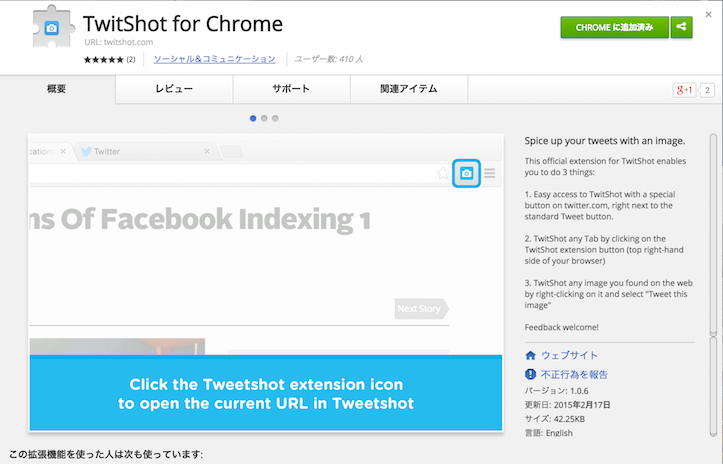
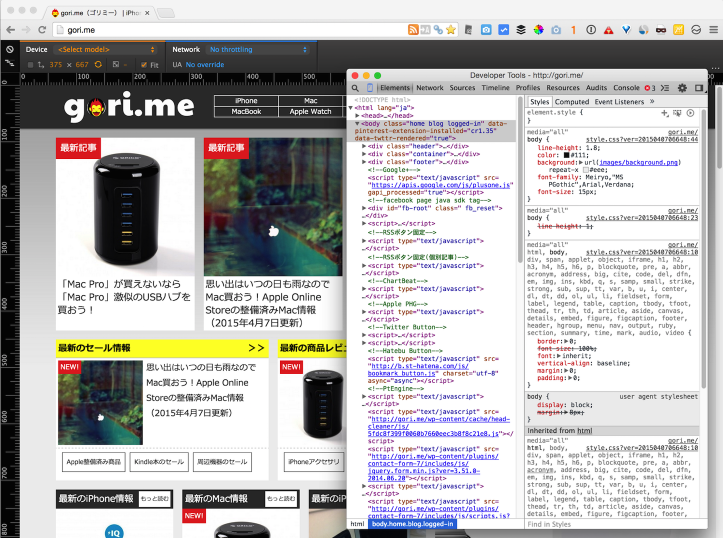
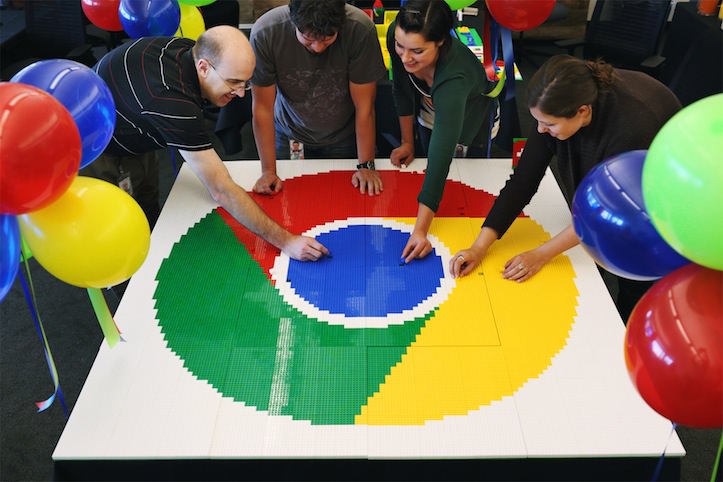
廃止になるのは通知そのものではなく、通知センターだと思います!
https://gori.me/google/google-chrome/81491
デスクトップ版Chromeの通知は廃止になるのでは?